
Talaan ng mga Nilalaman:
- May -akda John Day [email protected].
- Public 2024-01-30 13:15.
- Huling binago 2025-01-23 15:13.
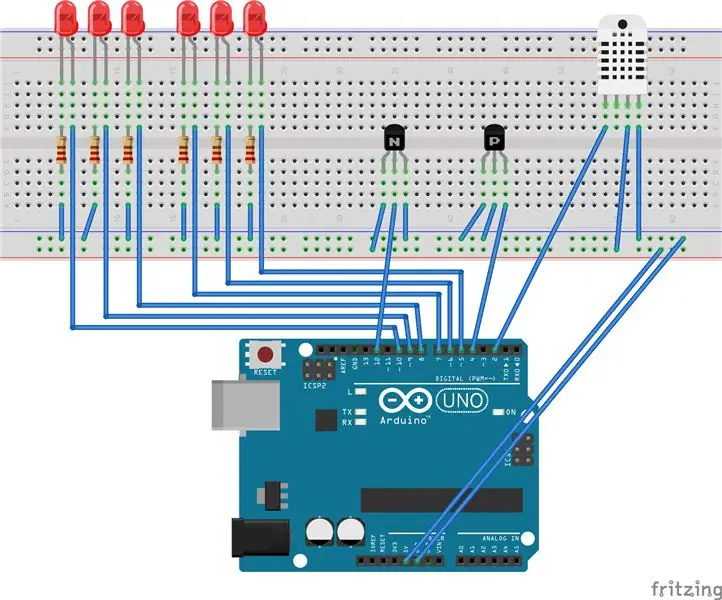
Bumuo ng isang unit ng multi-sensor na nakabatay sa Arduino upang obserbahan ang mga kondisyon sa isang silid. Ang yunit na ito ay maaaring makaramdam ng kahalumigmigan, temperatura, paggalaw, at tunog.
Nakalakip ay isang java based viewer na tumatanggap ng serial data mula sa arduino.
Hakbang 1: Pag-uugali
Pag-uugali:
Sinusukat ng system ang bawat sensor at nagsasagawa ng naaangkop na pagkilos
- Temperatura: Tatlong leds na nag-iilaw batay sa kung ang kasalukuyang temperatura ay nasa itaas, sa ibaba, o tungkol sa isang preset na nais na temperatura.
- Humidity: pareho sa Temperatura.
- Paggalaw: Kapag nakita ang paggalaw ang serye ng anim na leds ay nag-iilaw habang ang paggalaw ay napansin.
- Tunog: Nagpadala ng abiso sa kaganapan sa Java receiver Komunikasyon sa programa ng java
- Nagpapadala ang Arduino ng data ng sensor sa pamamagitan ng serial na komunikasyon sa programa ng Java. Kinakalkula ng programang Java ang lumipas na oras at nagpapakita ng data sa pamamagitan ng isang JFrame-base GUI.
Hakbang 2: Mga Kagamitan


Mga Materyales:
- Arduino uno
- DHT11 Sensor ng Humidity / Temperature
- Modyul ng Sensor ng Sound
- HC-SR501 PIR Motion Sensor
- (6) 220Ohm resistors
- (6) leds (anumang kulay)
- Hindi bababa sa 25 mga wire
- Computer na may naka-install na 64-bit Java JDK
- Arduino IDE na may USB cable
Hakbang 3: Ikonekta ang Leds
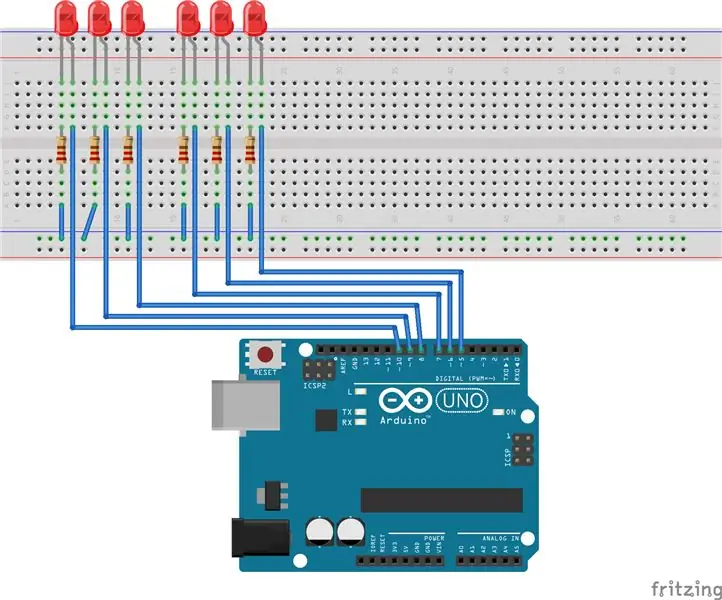
Ikonekta ang 6 Leds sa port 5 hanggang 10 sa Arduino.
Hakbang 4: Ikonekta ang Humidity / Temperature Sensor
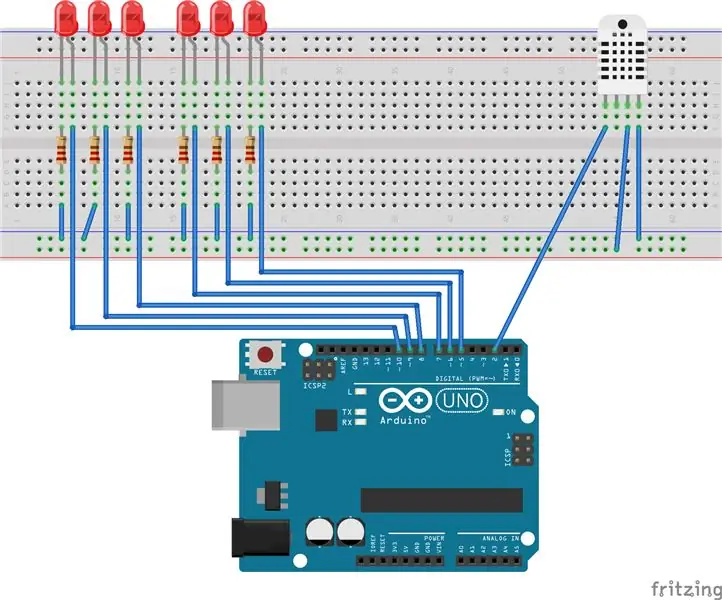
Kinokonekta ang halumigmig / temperatura sensor sa pin 2 sa arduino.
Hakbang 5: Ikonekta ang Motion Sensor
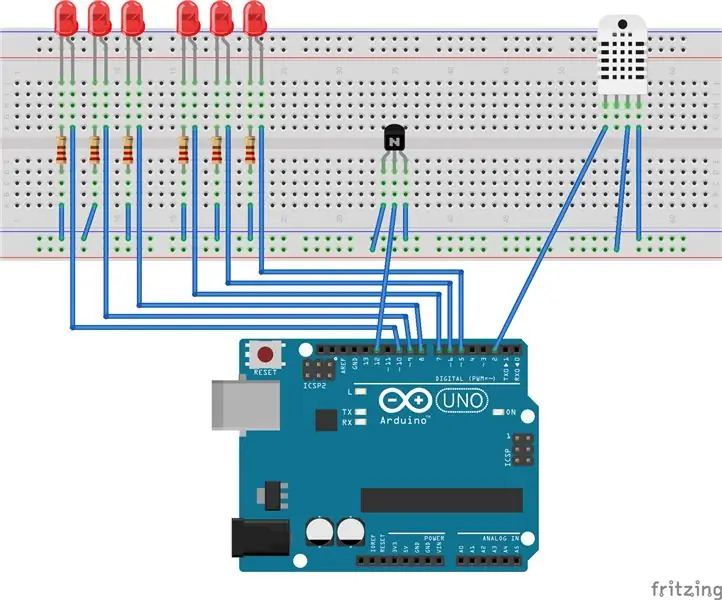
Ikonekta ang sensor ng paggalaw upang i-pin ang 12 sa arduino. (Transistor (N) kapalit ng sensor ng paggalaw sa larawan, parehong mga kable)
Hakbang 6: Ikonekta ang Sound Sensor
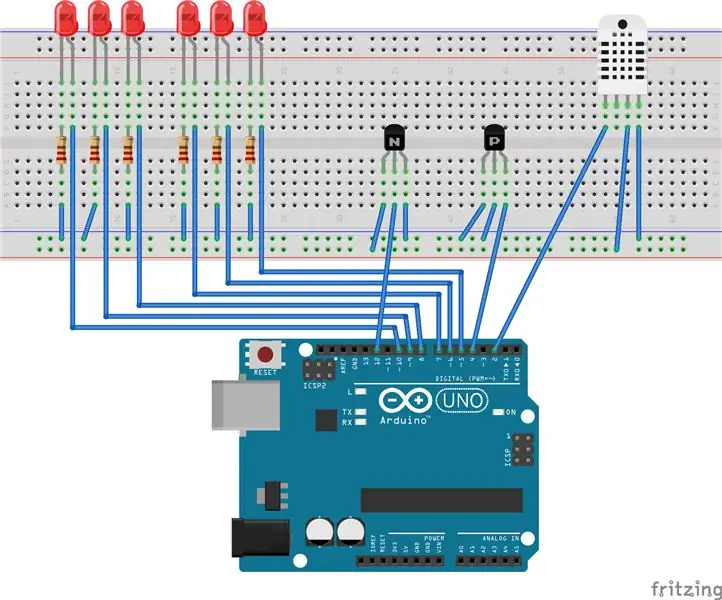
Ikonekta ang sound sensor upang i-pin ang 4 sa arduino. (Transistor (P) kapalit ng sound sensor sa larawan, parehong mga kable)
Hakbang 7: Ikonekta ang Lakas at Ground
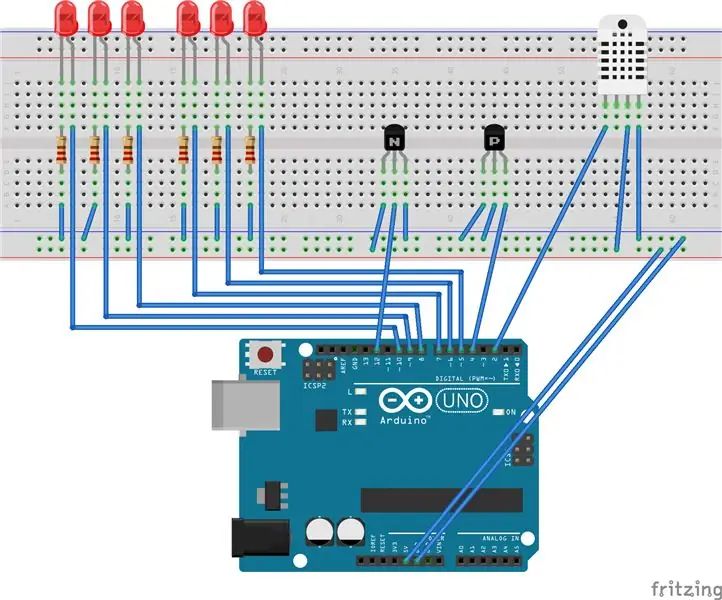
Ikonekta ang pin na + 5V sa arduino sa + riles sa breadboard.
Ikonekta ang pin ng GND sa arduino sa - riles sa breadboard.
Hakbang 8: Coding
Hakbang 1:
I-load ang ArduinoHex.ino sa arduino
Hakbang 2:
- Gamit ang Eclipse Programming Software, lumikha ng isang proyekto gamit ang dalawang.dll file sa root Directory nito.
- I-load ang RXTXcomm.jar file
Pumunta sa Project> Properties> Java Build Path> Magdagdag ng Mga Panlabas na JAR
- I-load ang ArduinoHex.java, ArduinoHexDriver.java, at ComPortTest.java sa src folder sa Project
Hakbang 3: Gumamit ng alinman sa Arduino IDE o ComPortTest upang malaman kung aling COM port ang ginagamit ng arduino
Hakbang 4: Siguraduhin na ang lahat ng iba pang mga serial terminal sa arduino ay sarado.
Hakbang 5: Patakbuhin ang ArduinoHexDriver
Pinagmulan:
Ang pagtanggap ng ComPortTest.java at java-end na serial:
Kinath Ripasinghe
dummyscodes.blogspot.com/2014/08/using-java…
Inirerekumendang:
Negative Viewer at Converter ng Pelikula: 8 Mga Hakbang (na may Mga Larawan)

Negative Viewer at Converter ng Pelikula: Natagpuan ko ang isang agarang pangangailangan upang mabilis na matingnan at maitala ang mga lumang negatibo sa pelikula. Nagkaroon ako ng ilang daang pag-uuri … Nakikilala ko na mayroong iba't ibang mga app para sa aking smart phone ngunit hindi ako nakakuha ng kasiya-siyang mga resulta kaya ito ang aking cam
Tagapahiwatig ng Baby Baby sa Halloween: 4 na Hakbang (na may Mga Larawan)

Tagapahiwatig ng Baby Baby ng Halloween: Sinusubukan naming mag-asawa na malaman kung ano ang maaari niyang isuot para sa Halloween. Ang sesyon ng brainstorming na ito ay ilang gabi bago niya kailanganin ito upang hindi na sabihin na medyo nasugod ako. Naisip niya ang ideyang ito na ipinapakita kung gaano kalayo siya kasama
Pagpapanatiling Cool ng Iyong Baby Ngayong Tag-araw - Pagkontrol sa Mga Bobo na Tagahanga Sa Mga Smart bagay!: 6 na Hakbang (na may Mga Larawan)

Pagpapanatiling Cool ng Iyong Sanggol Ngayong Tag-init - Pagkontrol sa Mga Bobo na Tagahanga Sa Mga Matalinong Bagay !: Tulad ng dalawang linggo na ang nakalilipas sa pagsulat nito, ako ay naging isang ama sa isang hindi kapani-paniwalang sanggol na lalaki! Sa pagbabago ng panahon, ang mga araw na nagiging mas mahaba at ang mga temperatura ay nagiging mas mainit, naisip kong makabubuting magkaroon ng ilang uri ng monitor tungkol sa
CribSense: isang contactless, Baby-based na Baby Monitor: 9 Mga Hakbang (na may Mga Larawan)

CribSense: isang contactless, Video-based Baby Monitor: CribSense ay isang video-based, contactless baby monitor na maaari mong gawin ang iyong sarili nang hindi sinisira ang bangko. Ang CRSSSS ay isang pagpapatupad ng C ++ ng Video Magnification na naka-tono upang tumakbo sa isang Raspberry Pi 3 Model B. Sa isang katapusan ng linggo, maaari mong i-setup ang iyong sariling kuna-
Digital 3D Viewer ng Larawan - "The DigiStereopticon": 6 Mga Hakbang (na may Mga Larawan)

Digital 3D Viewer ng Larawan - "The DigiStereopticon": Ang Stereoscopic photography ay bumagsak sa pabor. Marahil ito ay dahil sa ang katunayan na ang mga tao ay hindi nais na magsuot ng mga espesyal na baso upang matingnan ang mga snapshot ng pamilya. Narito ang isang nakakatuwang maliit na proyekto na maaari mong gawin nang mas mababa sa isang araw upang gawin ang iyong larawan sa 3D
